कंप्यूटर के साथ काम करने की प्रक्रिया में, आपको समय-समय पर कुछ प्रोग्रामों को टास्कबार या सिस्टम ट्रे (ट्रे) में छोटा करना पड़ता है। प्रोग्राम को मिनिमाइज्ड मोड से रिस्टोर करने के कई तरीके हैं, जिनका वर्णन नीचे किया गया है।
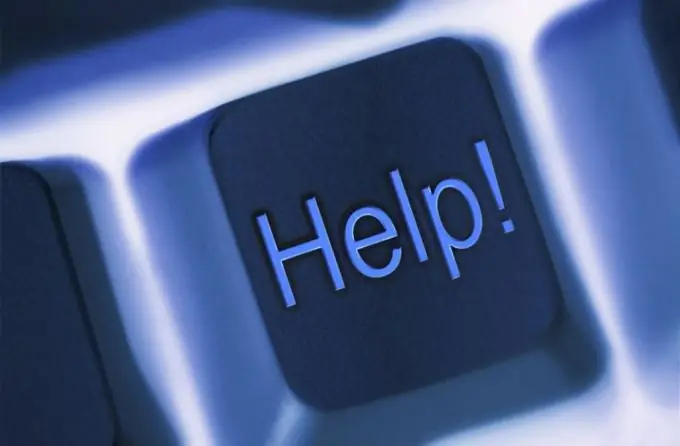
ज़रूरी
पर्सनल कंप्यूटर को संभालने में बुनियादी कौशल।
निर्देश
चरण 1
सबसे "परिचित" और आदिम तरीका:
- टास्कबार को कॉल करें (व्यक्तिगत सेटिंग्स के साथ, टास्कबार स्वचालित रूप से छिपा हुआ है, इसलिए, इसे प्रदर्शित करने के लिए, आपको माउस कर्सर को सभी तरह से नीचे ले जाना होगा);
- चल रहे कार्यक्रमों की सूची में आपको जो चाहिए, उसे ढूंढें और बाईं माउस बटन से उस पर क्लिक करें;
- आप वांछित प्रोग्राम पर राइट-क्लिक भी कर सकते हैं और दिखाई देने वाले मेनू में (ऑपरेटिंग सिस्टम और फ़ाइल के आधार पर) "रिस्टोर" या "एक्सपैंड" लाइन का चयन कर सकते हैं।
चरण 2
दूसरी विधि सबसे तेज है।
इसे लागू करने के लिए, कीबोर्ड पर "Alt + Tab" कुंजी संयोजन दबाएं ("Alt" कुंजी को लगातार दबाए रखते हुए)। उसके बाद, सभी चल रहे कार्यक्रमों की सूची वाली एक विंडो स्क्रीन पर दिखाई देगी। इसमें, "Alt" को और दबाए रखते हुए, लेकिन "टैब" कुंजी के साथ चयनित प्रोग्राम को बदलते हुए, आपको वांछित शॉर्टकट चुनना होगा। चयनित कार्यक्रम सामने आएगा।
चरण 3
तीसरी विधि पूरी तरह से सुविधाजनक नहीं है, इसलिए इसका उपयोग बहुत कम किया जाता है।
इसके कार्यान्वयन के लिए यह आवश्यक है:
- "टास्क मैनेजर" को कॉल करें। यह टास्कबार पर राइट-क्लिक करके और "टास्क मैनेजर" लाइन का चयन करके किया जा सकता है। वैकल्पिक रूप से, आप बस "Ctrl + Alt + Delete" कीबोर्ड शॉर्टकट दबा सकते हैं।
- "एप्लिकेशन" टैब पर, चल रहे कार्यक्रमों की सूची से आवश्यक प्रोग्राम का चयन करें और उस पर राइट-क्लिक करें।
- दिखाई देने वाले मेनू में, "विस्तार" लाइन का चयन करें।







